자동 실행
"오늘의AI위키"의 AI를 통해 더욱 풍부하고 폭넓은 지식 경험을 누리세요.
1. 개요
자동 실행은 마이크로소프트 윈도우 운영 체제에서 CD나 이동식 미디어를 삽입했을 때 특정 동작을 자동으로 수행하는 기능이다. 이 기능은 autorun.inf 파일을 통해 관리되며, 윈도우 XP에서 자동 재생 기능과 통합되어 미디어 유형에 따라 적절한 응용 프로그램을 실행한다. 자동 실행은 레지스트리 설정을 통해 제어할 수 있으며, 그룹 정책을 사용하여 특정 드라이브 또는 드라이브 유형에 대한 자동 실행을 비활성화할 수 있다. 그러나 자동 실행 기능은 악성 소프트웨어의 공격 벡터로 악용될 수 있어, 보안을 위해 비활성화하거나 초기화 파일 매핑과 같은 보안 조치를 적용하는 것이 권장된다.
마이크로소프트 윈도우에서 자동 실행은 explorer.exe 프로세스를 통해 관리되며, CD나 이동식 미디어 루트 디렉터리에 있는 `Autorun.inf` 파일을 통해 동작을 설정한다.[1]
2. 자동 실행 (AutoRun)
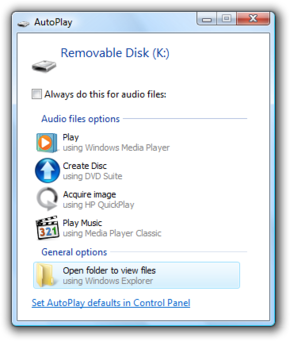
자동 실행은 Windows XP에 도입된 기능으로, 이동식 미디어를 검사하여 사진, 음악, 비디오 파일 등의 콘텐츠에 따라 적절한 응용 프로그램을 실행하여 재생하거나 표시한다. `autorun.inf` 파일의 설정은 사용자에게 제시되는 옵션에 추가될 수 있다. 자동 실행은 등록된 핸들러 응용 프로그램 세트를 기반으로 하며, 각 미디어 유형(사진, 음악, 비디오)에는 해당 미디어 유형을 재생하거나 표시하는 데 사용할 수 있는 등록된 핸들러 세트가 있을 수 있다.
각 하드웨어 장치는 특정 미디어 유형을 발견했을 때 기본 작업을 수행하거나, 자동 실행 대화 상자가 사용자에게 수행할 작업을 묻는 메시지를 표시할 수 있다.
2. 1. 자동 실행 활성화
자동 실행은 새로운 장치나 미디어가 감지되면 시작되며, 윈도우 탐색기 셸에 알림이 전달된다. 자동 실행 진행 여부는 특정 윈도우 레지스트리 설정을 통해 확인하며, 필요한 작업은 `autorun.inf` 파일을 파싱하여 수행한다.[2][3][4]
자동 실행 시퀀스는 Windows 95부터 모든 Windows 버전에서 거의 동일하게 처리되지만, `autorun.inf` 파일 처리 방식과 자동 실행 및 자동 재생의 통합 수준은 Windows XP에서 자동 재생이 도입된 시점부터 Windows 7까지 크게 변경되었다. Windows 10에서는 설정에서 자동 실행을 활성화하고 특정 외부 장치를 자동 재생 대상으로 선택할 수 있는 옵션이 추가되었다.
장치에 자동 실행 호환 드라이버가 있으면 새 미디어가 인식될 때 "미디어 변경 알림" 이벤트가 발생한다. Windows OS는 장치 변경을 관련 응용 프로그램에 알리는데, 사용되는 알림 방법은 장치 유형에 따라 달라진다. 볼륨(CD 등)이나 포트(시리얼 포트 등)가 변경되면 Windows는 모든 최상위 창에 `WM_DEVICECHANGE` 알림을 브로드캐스트한다.[5][6] 비볼륨 장치는 "내 컴퓨터"에서 드라이브 문자로 표시되지 않는 장치로, 자동 실행에서는 처리되지 않고, 장치별 소프트웨어 또는 자동 재생에 의해 처리된다.
Explorer가 ''볼륨'' 변경 알림을 받으면 다음과 같은 작업을 수행한다.[7][8]
1. 레지스트리를 통해 자동 실행이 비활성화되었는지 확인한다. 비활성화된 경우 더 이상 진행하지 않는다.
2. 삽입된 미디어의 루트 디렉토리에 `autorun.inf` 파일이 있는지 확인하고 읽는다.
3. `QueryCancelAutoPlay` 메시지를 전경 창으로 보낸다. 등록된 응용 프로그램은 이 메시지에 응답하여 자동 실행(및 자동 재생)을 중지할 수 있다.
4. `autorun.inf` 파일 설정에 따라 더블 클릭 및 상황에 맞는 메뉴 동작을 변경한다.
5. `autorun.inf`에 의해 제어 가능한 아이콘과 설명 텍스트를 드라이브 아이콘에 추가한다.
6. Shift 키가 눌려 있는지 확인한다. 눌려 있으면 Windows Vista 이상에서는 자동 재생 대화 상자를 호출하고, 이전 버전에서는 프로세스를 중단한다.
7. 마지막으로, 다음 중 하나를 수행한다.2. 1. 1. 탐색기가 자동 실행 기능을 감지하는 방법
윈도우 탐색기는 레지스트리 키 `HKEY_CURRENT_USER\Software\Microsoft\Windows\CurrentVersion\Policies\Explorer\NoDriveAutoRun`를 사용하여 어느 드라이브에서 자동 실행(AutoRun)을 사용하지 못하게 할지 결정한다. 여기서 비트 0은 드라이브 A:에 해당하고, 비트 1은 드라이브 B:에 해당하는 방식으로 각 드라이브에 비트가 할당된다.[9]
또한, 탐색기는 레지스트리 값 `HKEY_CURRENT_USER\Software\Microsoft\Windows\CurrentVersion\Policies\Explorer\NoDriveTypeAutoRun`을 사용하여 어떤 종류의 드라이브에서 자동 실행 기능을 사용할 수 있게 할지 결정한다. `NoDriveTypeAutoRun` 값은 아래 표에 제시된 각 드라이브 유형에 해당하는 숫자를 더하여 계산되는 스위치 값이다. 이 값에 기본값인 128 (16진수 80)을 더하여 최종적으로 자동 실행을 사용할 수 없는 드라이브를 결정한다. 자동 실행을 사용하지 못하는 드라이브는 루트 디렉터리에 있는 `AUTORUN.INF` 파일을 실행하는 기본 메뉴 항목을 가지지 않는다.[9]
자동 실행 기능 플래그를 변경한 후에는 탐색기를 다시 시작해야 변경 사항이 적용된다.[9]
| 변수 | 숫자 | 십육진수 | 드라이브 종류 |
|---|---|---|---|
| DRIVE_UNKNOWN | 1 | 0x1 | 종류를 알 수 없는 드라이브 |
| DRIVE_NO_ROOT_DIR | 2 | 0x2 | 루트 디렉터리가 없는 드라이브 |
| DRIVE_REMOVABLE | 4 | 0x4 | 플로피 디스크, 이동식 카트리지 등과 같이 꺼낼 수 있는 드라이브 |
| DRIVE_FIXED | 8 | 0x8 | 하드 디스크와 같이 꺼낼 수 없는 드라이브 |
| DRIVE_REMOTE | 16 | 0x10 | 네트워크 드라이브 |
| DRIVE_CDROM | 32 | 0x20 | CD-ROM 드라이브 |
| DRIVE_RAMDISK | 64 | 0x40 | 램 디스크 |
2. 1. 2. 동작 변경
Windows XP 이전에는 모든 드라이브 유형에서 `autorun.inf` 파일을 읽고 그 지침을 따랐다. AutoRun 작업이 지정되면 사용자 상호 작용 없이 즉시 실행되었다.[9] 여기에는 DRIVE_REMOVABLE, DRIVE_FIXED, DRIVE_REMOTE 드라이브 유형이 포함된다.AutoRun은 드라이브 문자에 매핑된 네트워크 드라이브(DRIVE_REMOTE 드라이브 유형)에서 작동하며, 자동 실행 호환 드라이버가 제공되는 플로피 드라이브에서도 작동한다.[6]
Windows XP 이전 버전의 기본 레지스트리 설정(NoDriveTypeAutoRun 참조)은 AutoRun 시작 시 원격 및 이동식 드라이브를 비활성화하여, 기본적으로 고정 및 CDROM 드라이브 유형을 활성화 상태로 둔다.
Windows XP에 자동 재생 기능이 도입되면서 일부 드라이브 유형의 최종 단계 작업이 애플리케이션 실행에서 자동 재생 호출로 변경되었다. Windows Vista부터 자동 실행 시스템은 미디어 처리의 모든 측면에 통합되었으며, 자동 실행 작업은 자동으로 실행되지 않는다.
기본 레지스트리 설정은 자동 실행을 시작하는 드라이브에 이동식 드라이브를 추가한다. Windows XP 이상(''단'' Windows Server 2003은 제외)에서는 알 수 없는 드라이브 및 원격 드라이브 유형만 자동 실행에 대해 활성화되지 않는다.
`autorun.inf` 파일의 처리는 각 윈도우 버전마다 매우 크게 변경되었다. 자세한 내용은 autorun.inf 문서에서 확인할 수 있다. Windows 7에서는 ''오직'' DRIVE_CDROM 유형의 드라이브만 자동 실행 작업을 지정하거나, 더블 클릭 동작을 변경하거나, 상황 메뉴를 변경할 수 있다.
2. 2. `autorun.inf` 파일 예제
마이크로소프트 윈도우에서 자동 실행은 explorer.exe 프로세스를 통해 관리된다. CD나 이동식 미디어의 루트 디렉터리에 있는 `autorun.inf` 파일에는 CD가 삽입되었을 때 수행될 동작에 대한 내용이 담겨 있다. 다음은 `autorun.inf` 파일의 예시이다.
[autorun]
open=foo.exe bar
;ShellExecute=index.html
icon=foobar.ico
shell\configure=구성(&C)...
shell\configure\command=setup.exe
shell\install=설치(&I)...
shell\install\command=setup.exe
Shell\Option1=Text1
Shell\Option1\Command=option1.exe
Shell\Option2=Text2
Shell\Option2\Command=option2.bat
label=My backup data
`autorun.inf` 파일에서 사용 가능한 명령어는 다음과 같다.
- `open`: 실행할 프로그램과 매개변수를 지정한다.
- `icon`: 드라이브 아이콘으로 사용할 파일을 지정한다.
- `shell\configure`: 마우스 오른쪽 버튼 클릭 시 나타나는 메뉴에 "구성" 항목을 추가하고, 해당 항목을 클릭했을 때 실행할 명령어를 `shell\configure\command`로 지정한다.
- `shell\install`: 마우스 오른쪽 버튼 클릭 시 나타나는 메뉴에 "설치" 항목을 추가하고, 해당 항목을 클릭했을 때 실행할 명령어를 `shell\install\command`로 지정한다.
- `Shell\Option1`, `Shell\Option2`: 마우스 오른쪽 버튼 클릭 시 나타나는 메뉴에 추가적인 항목을 정의하고, 각 항목에 대한 명령어를 지정한다.
- `label`: 드라이브에 표시될 레이블을 지정한다.
3. 자동 재생 (AutoPlay)
자동 재생은 윈도우 XP에 도입된 기능으로, 이동식 미디어와 장치를 검사하여 사진, 음악, 비디오 파일과 같은 콘텐츠를 기반으로 해당 콘텐츠를 재생하거나 표시할 적절한 응용 프로그램을 실행한다.[1] 예를 들어 오디오 CD를 삽입하면, 윈도우 미디어 플레이어가 자동으로 재생을 시작한다.
자동 실행은 자동 실행 시스템에 등록된 핸들러 응용 프로그램 세트를 기반으로 한다.
자동 실행의 동작 과정은 다음과 같다.
# 레지스트리를 통해 자동 실행이 비활성화되었는지 확인한다.
# 삽입된 미디어의 루트 디렉토리에 autorun.inf 파일이 있는지 확인하고 읽을 수 있는지 확인한다.
# 메시지를 전경 창으로 보낸다.
# 더블 클릭 및 상황에 맞는 메뉴 동작을 변경한다.
# autorun.inf 제어 가능한 아이콘과 설명 텍스트를 드라이브 아이콘에 추가한다.
# Shift 키가 눌려 있는지 확인한다. 눌려 있으면 윈도우 비스타(및 이후 Windows 버전)는 설정에 관계없이 자동 재생 대화 상자를 호출한다.[8]
# 마지막으로 자동 실행 작업을 실행하거나, 자동 재생을 호출한다.
윈도우 비스타에서는 자동 재생 설정을 전역으로 구성할 수 있게 변경되었다.[38]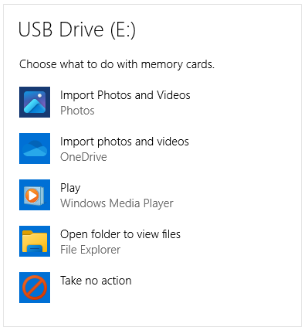
3. 1. 자동 재생 설정
윈도우 비스타는 자동 재생 설정을 전역으로 구성할 수 있는 제어판 애플릿을 제공한다.[38] 자동 실행은 등록된 핸들러 응용 프로그램 세트를 기반으로 하며, 각 미디어 유형(사진, 음악, 비디오)에 따라 등록된 핸들러가 있을 수 있다. 하드웨어 장치는 특정 미디어 유형을 발견했을 때 기본 작업을 수행하거나, 사용자에게 수행할 작업을 묻는 대화 상자를 표시할 수 있다.4. 레지스트리 설정
자동 실행은 특정 드라이브 또는 드라이브 유형에 대한 작업을 시작할지 여부를 결정하기 위해 윈도우 레지스트리 값을 참조한다.[10] 주요 관련 레지스트리 항목 이름은 `NoDriveTypeAutoRun` 및 `NoDriveAutoRun`이다.[10]
탐색기는 레지스트리 값 `HKEY_CURRENT_USER\Software\Microsoft\Windows\CurrentVersion\Policies\Explorer\NoDriveTypeAutoRun`을 사용하여 자동 실행 기능을 사용할 수 있는 드라이브의 종류를 결정한다. `NoDriveTypeAutoRun`는 아래 표에 있는 숫자를 128 (80 십육진)에 더하여 계산되는 값이다.
| 변수 | 숫자 | 십육진수 | 드라이브 종류 |
|---|---|---|---|
| DRIVE_UNKNOWN | 1 | 0x1 | |
| DRIVE_NO_ROOT_DIR | 2 | 0x2 | |
| DRIVE_REMOVABLE | 4 | 0x4 | 플로피 디스크, 이동식 카트리지와 같은 드라이브 |
| DRIVE_FIXED | 8 | 0x8 | 하드 디스크와 같은 드라이브 |
| DRIVE_REMOTE | 16 | 0x10 | 네트워크 드라이브 |
| DRIVE_CDROM | 32 | 0x20 | CD-ROM 드라이브 |
| DRIVE_RAMDISK | 64 | 0x40 | 램 디스크 |
자동 실행을 사용하지 못하는 드라이브는 루트 디렉터리의 AUTORUN.INF 파일을 실행하는 기본 환경 메뉴 항목을 가지고 있지 않다. 자동 실행 기능 플래그를 변경한 다음, 탐색기를 다시 시작하면 변경된 사항이 적용된다.
4. 1. 드라이브 유형
마이크로소프트 윈도우에서 자동 실행은 특정 드라이브 또는 드라이브 유형에 대한 작업을 시작할지 여부를 결정하기 위해 윈도우 레지스트리 값을 참조한다.[10] 드라이브 유형은 다음 표와 같이 구분된다.| 유형 이름 | 값 | 설명 |
|---|---|---|
| DRIVE_UNKNOWN | 0x00000000 | 드라이브 유형을 확인할 수 없음 (일반 드라이브) |
| DRIVE_NO_ROOT_DIR | 0x00000001 | 드라이브가 현재 유효하지 않음 (마운트된 볼륨 없음) |
| DRIVE_REMOVABLE | 0x00000002 | 드라이브에 이동식 미디어가 있음 (플로피 디스크 드라이브, USB 플래시 드라이브) |
| DRIVE_FIXED | 0x00000003 | 디스크를 드라이브에서 제거할 수 없음 (하드 디스크, 솔리드 스테이트 드라이브) |
| DRIVE_REMOTE | 0x00000004 | 원격(네트워크) 드라이브 |
| DRIVE_CDROM | 0x00000005 | CD-ROM, DVD-ROM 또는 BD-ROM 드라이브 |
| DRIVE_RAMDISK | 0x00000006 | RAM 디스크 |
| DRIVE_NOT_DETERMINED | 0x00000007 | 드라이브가 아직 결정되지 않음 |
| DRIVE_NOT_FOUND | 0x00000008 | 드라이브에 현재 액세스할 수 없음 (분리된 드라이브) |
| [RESERVED] | 0x00000009 | 미래 기술을 위해 예약된 값 |
4. 2. 레지스트리 용어
윈도우 레지스트리는 운영 체제의 구성 설정과 옵션을 저장하는 계층적 데이터베이스이다. 레지스트리 용어는 다소 오해의 소지가 있어 다음과 같이 정리한다.- 레지스트리 키: 폴더와 유사하며, 값 외에도 하위 키를 포함할 수 있다. 하위 키는 다시 하위 키를 포함할 수 있는 구조가 계속될 수 있다.
- 레지스트리 값 (항목): 이름-데이터 쌍으로 구성된다. 마이크로소프트 문서는 일반적으로 "항목"이라는 용어를 사용한다.
가장 일반적으로 언급되는 두 가지 레지스트리 키는 다음과 같다.
- (HKLM): 시스템별 설정을 포함한다.
- (HKCU): 현재 로그인한 사용자의 설정을 포함한다.
는 실제로 의 해당 위치에 대한 링크이며, 한 컴퓨터에 여러 사용자가 있을 수 있고, 해당 설정은 에 저장된다.
4. 3. 레지스트리 설정 변경
레지스트리 설정은 `regedit` 도구나 명령줄 `reg.exe` 유틸리티를 사용하여 직접 변경할 수 있다. `.reg` 확장자를 가진 텍스트 파일[11]을 통해서도 변경할 수 있는데, 이 파일을 더블 클릭하면 권한이 허용되는 경우 해당 설정이 레지스트리에 입력된다.`GPEdit.msc` (단일 컴퓨터) 또는 `gpmc.msc` (도메인)를 사용하여 그룹 정책을 통해 설정을 변경하는 것도 가능하다.
레지스트리 변경 사항을 적용하려면 로그아웃하거나 컴퓨터를 다시 시작해야 할 수 있다.
4. 4. 평가 순서
`NoDriveAutoRun` 및 `NoDriveTypeAutoRun` 레지스트리 항목은 사용자별 설정(HKCU)과 컴퓨터별 설정(HKLM)에 존재할 수 있으며, HKLM 항목이 우선한다.탐색기는 레지스트리 키 HKEY_CURRENT_USER\Software\Microsoft\Windows\CurrentVersion\Policies\Explorer\NoDriveAutoRun를 사용하여 어느 드라이브가 AutoRun을 사용하지 못하는지 결정한다. 비트 0은 드라이브 A:와 일치하며, 비트 1은 드라이브 B:와 일치하는 식이다.
탐색기는 레지스트리 값 HKEY_CURRENT_USER\Software\Microsoft\Windows\CurrentVersion\Policies\Explorer\NoDriveTypeAutoRun을 사용하여 AutoRun 기능을 사용할 수 있는 드라이브의 종류를 결정한다. NoDriveTypeAutoRun는 다음 표에 있는 숫자를 128 (80 십육진)에 더하여 계산되는 값이다.
| 변수 | 숫자 | 십육진수 | 드라이브 종류 |
|---|---|---|---|
| DRIVE_UNKNOWN | 1 | 0x1 | |
| DRIVE_NO_ROOT_DIR | 2 | 0x2 | |
| DRIVE_REMOVABLE | 4 | 0x4 | 플로피 디스크, 이동식 카트리지와 같은 드라이브 |
| DRIVE_FIXED | 8 | 0x8 | 하드 디스크와 같은 드라이브 |
| DRIVE_REMOTE | 16 | 0x10 | 네트워크 드라이브 |
| DRIVE_CDROM | 32 | 0x20 | CD-ROM 드라이브 |
| DRIVE_RAMDISK | 64 | 0x40 | 램 디스크 |
자동 실행은 특정 드라이브 또는 드라이브 유형에 대한 작업을 시작할지 여부를 결정하기 위해 윈도우 레지스트리 값을 참조한다.
`NoDriveAutoRun` 및 `NoDriveTypeAutoRun` 레지스트리 항목은 HKCU와 HKLM 두 위치에 존재할 수 있다. HKLM 항목이 있으면 HKCU 항목은 무시된다. 자동 실행 활성화 여부는 두 항목을 모두 참조하며, 둘 중 하나라도 드라이브를 비활성화하면 자동 실행이 비활성화된다.
다음은 그 예시이다.
| HKEY_LOCAL_MACHINE | HKEY_CURRENT_USER | ||
|---|---|---|---|
| NoDriveAutoRun | NoDriveTypeAutoRun | NoDriveAutoRun | NoDriveTypeAutoRun |
| 0x08 | (없음) | 0x03FFFFFF | 0x95 |
`NoDriveAutoRun` 값은 0x08로, 드라이브 D를 비활성화하고 `NoDriveTypeAutoRun` 값은 0x95로, 이동식 및 네트워크 드라이브를 비활성화한다. 사용자별 `NoDriveAutoRun` 항목은 사용되지 않는다.
4. 5. `NoDriveTypeAutoRun`
NoDriveTypeAutoRun영어 레지스트리 항목은 지정된 유형의 모든 드라이브에서 자동 실행 기능을 비활성화하거나 활성화한다.[12] 이 설정은 자동 실행 그룹 정책 설정을 반영한다. 유효한 데이터 값 범위는 16진수 표기법으로 0x00부터 0xFF까지이다. 항목이 없으면 Windows 버전에 따라 기본값은 0x95 또는 0x91이다. HKLM(HKEY_LOCAL_MACHINE)에 있는 항목은 HKCU(HKEY_CURRENT_USER)에 있는 모든 항목보다 우선한다.항목 데이터는 비트맵 값으로, 특정 드라이브 유형에서 자동 실행을 비활성화하려면 해당 비트를 1로 설정한다. 각 드라이브 유형별 비트 설정은 아래 그림과 같다.
비트 번호 1은 사용되지 않으며, "알 수 없음" 유형은 두 번 표시된다. 모든 비트를 1로 설정하면 16진수 값은 0xFF, 10진수로는 255가 되며, 모든 드라이브 유형에서 자동 실행이 비활성화된다.
이 항목의 기본 설정은 마이크로소프트 윈도우 버전에 따라 다르다.[9][13]
| 운영 체제 | 기본 설정 |
|---|---|
| 윈도우 7 | 0x91 |
| 윈도우 서버 2008 | 0x91 |
| 윈도우 비스타 | 0x91 |
| 윈도우 서버 2003 | 0x95 |
| 윈도우 XP | 0x91 |
| 윈도우 2000 | 0x95 |
| 윈도우 95/98 | 0x95 |
4. 6. `NoDriveAutoRun`
탐색기는 레지스트리 키 `HKEY_CURRENT_USER\Software\Microsoft\Windows\CurrentVersion\Policies\Explorer\NoDriveAutoRun`를 사용하여 어느 드라이브가 자동 실행을 사용하지 못하는지 결정한다.[14] 비트 0은 드라이브 A:와 일치하며, 비트 1은 드라이브 B:와 일치하는 식이다.이 레지스트리 항목은 개별 드라이브에서 자동 실행 기능을 비활성화하거나 활성화한다.[14] 그룹 정책과 연관되지 않으며 기본적으로 존재하지 않는다. 항목이 없으면 데이터 값은 0으로 간주된다. HKLM에 있는 항목은 HKCU에 있는 모든 항목을 재정의한다.
데이터는 32비트(DWORD) 비트맵 값이며, 이 중 하위 26비트는 A부터 Z까지의 26개 드라이브 문자를 나타내는 데 사용된다. 따라서 유효한 데이터 범위는 0x0부터 0x03FFFFFF까지이다. 최하위 비트(가장 오른쪽 비트)는 드라이브 A를 나타내고, 오른쪽에서 26번째 비트는 드라이브 Z를 나타낸다.
비트가 1로 설정되면 특정 드라이브에서 자동 실행이 비활성화된다. 예를 들어, 데이터 값이 0x8(2진수 1000)로 설정되면 드라이브 D에서 자동 실행이 비활성화된다.
| 항목 이름 | 데이터 형식 | 범위 | 기본값 |
|---|---|---|---|
| NoDriveAutoRun | REG_DWORD | 0x0 ~ 0x03FFFFFF | 0x0 |
5. 그룹 정책
자동 실행 관련 그룹 정책 설정은 `NoDriveTypeAutoRun` 레지스트리 항목에 영향을 미친다. 이 정책은 컴퓨터별(HKLM) 또는 사용자별(HKCU) 레지스트리 위치에 따라 적용될 수 있다.[12][14] 컴퓨터별 정책 설정은 사용자별 정책 설정을 무시한다.
그룹 정책이 '사용'으로 설정되면 `NoDriveTypeAutoRun` 항목이 레지스트리에 추가된다. '사용 안 함' 또는 '구성되지 않음'으로 설정되면 컴퓨터 정책(HKLM)의 해당 항목은 삭제되고, 사용자 정책(HKCU)은 시스템 기본값으로 재설정된다.
정책 이름, 위치, 설정 옵션은 Windows 버전에 따라 조금씩 다르다. 예를 들어 Windows 2000에서 "자동 실행 사용 안 함" 정책을 "CD-ROM 드라이브"로 설정하면 CD-ROM, DVD 드라이브, 이동식 드라이브, 네트워크 드라이브, 알 수 없는 유형의 드라이브에서 자동 실행(자동 재생과는 다름)이 비활성화된다.
이 설정을 통해서는 기본적으로 비활성화되어 있는 드라이브의 자동 실행을 활성화하거나, 목록에 없는 드라이브의 자동 실행을 비활성화할 수 없다. 특정 드라이브나 드라이브 유형을 비활성화 또는 활성화하려면 레지스트리를 직접 수정해야 한다.
5. 1. Windows Server 2003, Windows XP, Windows 2000
윈도우 레지스트리 값을 변경하여 특정 드라이브 또는 드라이브 유형에 대한 자동 실행 작동 여부를 제어할 수 있다. 이 값은 그룹 정책을 사용하는 등 다양한 방법으로 변경할 수 있다.[12]자동 실행 여부를 결정할 때 `NoDriveAutoRun` 및 `NoDriveTypeAutoRun` 레지스트리 항목을 모두 참조한다. 두 값 중 하나라도 드라이브를 비활성화해야 함을 나타내면 해당 드라이브에 대한 자동 실행이 비활성화된다.
`NoDriveTypeAutoRun` 레지스트리 항목은 지정된 유형의 모든 드라이브에서 자동 실행 기능을 비활성화하거나 활성화한다. 이 항목의 기본 설정은 Windows 버전에 따라 다르다.
| 운영 체제 | 기본 설정 |
|---|---|
| Windows Server 2003 | 0x95 |
| Windows XP | 0x91 |
| Windows 2000 | 0x95 |
`NoDriveAutoRun` 레지스트리 항목은 개별 드라이브에서 자동 실행 기능을 비활성화하거나 활성화한다.[14]
자동 실행에 사용할 수 있는 유일한 그룹 정책 설정은 `NoDriveTypeAutoRun` 레지스트리 항목에 영향을 미친다. 컴퓨터별 정책 설정은 사용자별 정책 설정을 무시한다. 정책이 ''사용''으로 설정되면 그룹 정책은 `NoDriveTypeAutoRun` 항목을 레지스트리에 추가한다. 정책이 ''사용 안 함'' 또는 ''구성되지 않음''으로 설정되면 그룹 정책은 컴퓨터 정책(HKLM)에 대한 이 항목을 레지스트리에서 삭제하고 사용자 정책(HKCU)에 대한 시스템 기본값으로 다시 설정한다.[12][14]
Windows XP에서는 "자동 실행 끄기" 그룹 정책을 통해 자동 실행을 비활성화할 수 있다.
5. 2. Windows Vista, Windows Server 2008
Windows Vista 및 Windows Server 2008에는 "자동 실행 끄기" 정책 외에 두 가지 관련 정책이 추가되었다.[16]; 자동 실행의 기본 동작
| 항목 이름 | 데이터 형식 | 범위 | 기본값 |
|---|---|---|---|
| NoAutoRun | REG_DWORD |
이 정책은 autorun.inf 파일에서 발견된 자동 실행 명령에 대한 기본 동작을 설정한다. Windows Vista 이전에는 autorun.inf가 포함된 미디어를 삽입하면 사용자 개입 없이 프로그램을 자동으로 실행하는 것이 기본 작업이었다. Windows Vista부터는 자동 실행을 호출하고 자동 실행 작업을 대화 상자 옵션 중 하나로 나타내는 것이 기본 동작이다. 이 정책이 구성되지 않거나 사용 안 함으로 설정된 경우에도 이 동작이 나타난다.
이 정책을 사용하면 다음과 같이 동작을 변경할 수 있다.
- autorun.inf 명령을 완전히 비활성화
- 이전 Windows 버전처럼 autorun.inf 명령을 자동으로 실행
; 이것을 항상 수행 확인란을 설정하지 않음
| 항목 이름 | 데이터 형식 | 범위 | 기본값 |
|---|---|---|---|
| DontSetAutoplayCheckbox | REG_DWORD |
이 정책을 사용하면 자동 실행 대화 상자가 표시될 때 "항상 이 작업을 수행" 확인란이 기본적으로 설정되지 않는다.
5. 3. Windows 7, Windows Server 2008 R2
Windows 7 및 Windows Server 2008 R2에는 "볼륨이 아닌 장치에 대해 자동 실행 끄기" 정책이 추가되었다.[16] 이 정책을 활성화하면 볼륨이 아닌 장치에 대해 자동 실행이 비활성화된다.| 항목 이름 | 데이터 유형 | 범위 | 기본값 |
|---|---|---|---|
6. 자동 실행 동작 변경
마이크로소프트 윈도우에서 자동 실행은 explorer.exe 프로세스를 통해 관리된다. CD나 이동식 미디어 안에는 `Autorun.inf`라는 파일이 루트 디렉터리에 위치할 수 있으며, 이 파일에는 CD가 삽입될 때 수행되는 동작(예: 설치 프로그램 실행)에 대한 내용이 담겨 있다.
자동 실행 동작은 다음과 같은 방법으로 변경할 수 있다.
- '''Shift 키 누르기''': 광학 디스크 삽입 시 Shift 키를 누르고 있으면 자동 실행이 무시된다. 다만, 이 방법은 새로운 하드웨어를 인식하고 CD-ROM이 회전하는 데 시간이 걸릴 수 있어 완벽하게 신뢰하기는 어렵다.
- '''자동 삽입 알림''': 레지스트리나 윈도우 98의 장치 관리자에서 설정을 변경하여 자동 삽입 알림을 억제할 수 있다. 하지만 이는 자동 실행 시작을 유발하는 MCN 메시지만 억제하는 것이며, Explorer의 보기가 업데이트되지 않아 사용자에게 혼란을 줄 수 있다.
- '''그룹 정책 편집''': 윈도우 도메인 전체에서 자동 실행을 비활성화할 수 있다. 다만, 윈도우 XP Home 버전에서는 그룹 정책 편집기를 사용할 수 없으며, 세분화된 드라이브 선택 기능을 제공하지 않는다.
- '''레지스트리 파일''': 레지스트리 설정 파일을 이용하여 자동 실행 설정을 변경할 수 있다.
- '''초기화 파일 매핑''': 마이크로소프트 윈도우 이전 버전에서는 초기화 파일 매핑을 사용하여 `autorun.inf` 파일 설정을 특정 레지스트리 키로 리디렉션하여 자동 실행을 제어할 수 있다.
6. 1. Shift 키 누르기
특정 실행 시퀀스에서 키를 누르고 있으면, 윈도우 비스타는 자동 실행 설정에 관계없이 자동 실행 대화 상자를 호출한다.[8] 이전 버전의 윈도우에서는 자동 실행 작업이 실행되지 않는다.[6] 이 때, ''왼쪽'' Shift 키를 사용해야 하는데, 오른쪽 Shift 키를 8초 동안 누르면 필터 키가 실행되기 때문이다.[6]Shift 키가 윈도우에서 확인될 때까지 눌러야 하므로, 효과가 나타나기까지 시간이 걸릴 수 있다. 이는 주로 새로운 하드웨어를 인식하고 CD-ROM이 회전하는 데 걸리는 시간에 따라 달라진다. 따라서 이 방법은 완벽하게 신뢰하기는 어렵다.
6. 2. 자동 삽입 알림
`Auto Insert Notification영어` 값을 변경하여 CD-ROM 드라이브의 자동 삽입 알림을 억제할 수 있다. CD-ROM 드라이브의 경우 레지스트리 항목의 값을 0으로 변경하면 자동 삽입 알림이 비활성화된다.[17] 변경사항을 적용하려면 윈도우를 다시 시작해야 한다.| 항목 이름 | 데이터 유형 | 범위 | 기본값 |
|---|---|---|---|
| AutoRun | REG_DWORD | 0 또는 1 | 1 |
| 데이터 값 | 의미 |
|---|---|
| 0 | MCN 메시지를 보내지 않음 |
| 1 | MCN 메시지를 보냄 |
윈도우 98에서는 제어판의 시스템 아이콘에서 접근 가능한 장치 관리자에서 설정을 변경할 수 있다.
레지스트리 항목 이름은 "AutoRun"이지만, 실제로는 MCN 메시지만 억제한다. MCN 메시지는 자동 실행 시작을 유발하지만, Explorer 셸이 보기와 내용을 업데이트하도록 지시하기도 한다. 따라서 이 값을 0으로 설정하면 CD-ROM 드라이브에 대한 자동 실행이 비활성화되는 것은 부작용일 뿐이다. Explorer는 새 CD가 삽입될 때 보기를 업데이트하지 않으며, F5를 누르거나 Explorer 메뉴에서 보기/새로 고침을 선택할 때까지 이전 CD의 내용을 표시하므로 사용자에게 혼란을 줄 수 있다.
이러한 이유로, 다른 대안이 없을 때에만 미디어 변경 알림 메시지를 비활성화해야 한다. 자동 실행은 그룹 정책 또는 레지스트리를 사용하여 개별 드라이브에 대해 비활성화할 수 있다.
`AutoRunAlwaysDisable` 항목을 통해 특정 CD-ROM 드라이브에 대한 MCN 메시지를 억제할 수도 있다.[18] 주로 CD-ROM 체인저에 사용된다.
| 항목 이름 | 데이터 유형 |
|---|---|
| AutoRunAlwaysDisable | REG_MULTI_SZ |
데이터는 장치 자체에서 시스템에 보고하는 식별자와 일치하는 일련의 장치 식별자이다. 이 항목의 기본값은 Microsoft 테스트에서 자동 실행을 지원할 수 없는 것으로 확인된 제품들로 구성되어 있으며, 변경하지 않는 것이 좋다.
6. 3. 그룹 정책 편집
마이크로소프트 윈도우에서 특정 드라이브 및 드라이브 유형에서 자동 실행을 억제할 수 있다. 하지만 윈도우 XP Home 버전에서는 그룹 정책 편집기를 사용할 수 없으며,[19] 세분화된 드라이브 선택 기능을 제공하지 않는다.그룹 정책은 전체 윈도우 도메인에서 자동 실행을 비활성화하는 데 사용되는 방법이다. 자동 실행에 사용할 수 있는 유일한 그룹 정책 설정은 레지스트리 항목에 영향을 준다. 이 정책은 HKLM 또는 HKCU의 레지스트리 항목 위치를 반영하여 컴퓨터별 또는 사용자별로 사용할 수 있다.[12][14]
정책이 '사용'으로 설정되면 그룹 정책은 레지스트리에 해당 항목을 추가한다. 정책이 '사용 안 함' 또는 '구성되지 않음'으로 설정되면 그룹 정책은 컴퓨터 정책(HKLM)에 대한 이 항목을 레지스트리에서 삭제하고 사용자 정책(HKCU)에 대한 시스템 기본값으로 다시 설정한다.
정책 이름, 위치 및 가능한 설정은 Windows 버전에 따라 약간 다르다. 따라서 Windows 2000에서 "자동 실행 사용 안 함" 정책을 활성화하고 "CD-ROM 드라이브"로 설정하면 CD-ROM 및 DVD 드라이브, 이동식 드라이브, 네트워크 드라이브 및 알 수 없는 유형의 드라이브에 대한 자동 실행(자동 재생과 다름)이 비활성화된다.
이 설정을 사용하여 기본적으로 비활성화된 드라이브에서 자동 실행을 활성화하거나 나열되지 않은 드라이브에서 자동 실행을 비활성화할 수 없다. 특정 드라이브 또는 드라이브 유형을 비활성화하거나 활성화하려면 레지스트리를 수동으로 편집해야 한다.
6. 4. 레지스트리 파일
마이크로소프트 윈도우의 레지스트리 설정 파일을 이용하면 자동 실행 설정을 변경할 수 있다.[11]
위 예제는 모든 드라이브와 모든 사용자에 대해 자동 실행을 비활성화한다. 관리자 권한으로 실행해야 하며, 설정을 완전히 적용하려면 재부팅이 필요하다.[11]
6. 5. 초기화 파일 매핑
마이크로소프트 윈도우의 이전 버전에는 "자동 실행의 기본 동작" 정책 설정이 없지만, 초기화 파일 매핑을 사용하면 효과적으로 해결할 수 있다.[20][21]`autorun.inf` 파일은 표준 Windows INI 파일이므로, Windows는 해당 설정을 가져올 때 적절한 API 호출을 사용한다. 이러한 API 호출은 INI 파일 매핑 방식을 사용하여 리디렉션할 수 있다. 다음 레지스트리 파일은 모든 `autorun.inf` 설정이 `HKEY_LOCAL_MACHINE\Software\DoesNotExist` 레지스트리 키에서만 가져오도록 하는 해결 방법을 보여준다.
이 키가 존재하지 않으므로, `autorun.inf` 파일에 설정 정보가 없는 것과 같다. 이는 모든 위치 및 모든 드라이브의 모든 `autorun.inf`에 적용된다.
7. 문제 및 보안
자동 실행 기능은 악성 소프트웨어의 주요 유포 경로 중 하나로 사용될 수 있다. 윈도우 비스타 이전에는 CD-ROM 드라이브가 사용자에게 확인이나 경고 없이 `autorun.inf` 파일의 지시를 따르는 것이 기본 동작이었다. 이 때문에 특정 CD-ROM이 악성코드 감염의 매개체가 될 수 있었다.[41]
자동 실행을 악용하는 악성 소프트웨어는 하드 드라이브[41], 사진 액자, 기타 디지털 기기로 확산되었다.[42] 마이크로소프트는 사용자가 인지하거나 동의하지 않은 상태에서 코드가 실행될 수 있다는 점을 인지하고, 보안을 위해 이 기능을 비활성화하는 방법을 제공했다. 레지스트리 편집에 익숙하지 않은 사용자를 위해 "Fixit"을 배포했다.[13]
7. 1. 자동 실행 비활성화 버그
윈도우 2000부터 윈도우 서버 2008까지 자동 실행 관련 레지스트리 항목이 제대로 동작하지 않아 보안 취약성이 발생하였다.[39] 윈도우 95와 윈도우 98은 영향을 받지 않았다.이 버그는 여러 보안 업데이트를 통해 해결되었으며 Microsoft Knowledge Base 문서 967715에 자세히 설명되어 있다.[40] 마이크로소프트는 "사용자의 인지나 동의 없이 코드가 실행될 수 있으므로, 보안상의 이유로 사용자는 이 기능을 비활성화하고 싶어할 수 있다"는 점을 인지하고, 레지스트리 편집에 익숙하지 않은 사용자를 위해 자동 실행을 비활성화하는 "Fixit"을 배포했다.[13]
자동 실행이 비활성화된 경우에도 Windows는 발견된 모든 autorun.inf를 구문 분석하고, 자동 실행(AutoPlay)을 호출하거나 응용 프로그램을 실행하는 마지막 작업을 제외한 모든 작업을 수행했다.
이로 인해 사용자는 autorun.inf를 사용하여 더블 클릭 및 상황별 메뉴 동작을 변경하는 멀웨어 공격에 취약해졌다. 드라이브 아이콘을 더블 클릭하면 컴퓨터가 감염되었다. 상황별 메뉴에서 "탐색" 또는 "열기" 옵션을 선택하는 것은 적절한 autorun.inf 항목에 의해 이 메뉴 항목을 덮어쓸 수 있으므로 해결 방법이 아니었다.
이 버그는 마이크로소프트 기술 자료 문서 967715에 자세히 설명된 여러 보안 업데이트에서 수정되었다.[13]
7. 2. 기타 문제
컴퓨터를 Active Directory 도메인에 추가하면 `NoDriveTypeAutoRun` 값이 기본값으로 재설정될 수 있다.[23] 이는 도메인의 그룹 정책 설정이 적용되기 때문이다. 이는 버그가 아니다.일부 프로그램은 AutoRun 레지스트리 설정을 의도적으로 변경할 수 있다. Roxio와 같은 초기 버전의 CD 굽기 소프트웨어가 이러한 방식으로 설정을 변경하는 것으로 알려져 있다.[24]
다음 위치에서 그룹 정책 "CD-ROM 접근을 로컬로 로그인한 사용자에게만 제한" 보안 옵션이 켜져 있으면(사용) AutoRun이 작동하지 않을 수 있다.[24]
: 컴퓨터 구성\Windows 설정\보안 설정\로컬 정책\보안 옵션
Windows 설치 관리자도 CD-ROM에 대한 "Local System" 액세스가 거부되므로 오작동한다.[25]
이 그룹 정책 설정은 아래 표와 같이 레지스트리 항목의 값을 반영하며, 0으로 설정해야 한다.
| 항목 이름 | 데이터 형식 | 범위 | 기본값 |
|---|---|---|---|
| allocatecdroms | REG_SZ | 0 또는 1 | 0 |
RealPlayer 10은 AutoPlay 기능을 방해하여 AutoRun 또는 AutoPlay가 전혀 작동하지 않는 것처럼 보일 수 있다.[26][27][28]
7. 3. 공격 매개체
자동 실행 기능은 때때로 악성 소프트웨어의 공격 매개체로 사용되어 왔다. Windows Vista 이전에는 CD-ROM 드라이브의 기본 동작이 사용자에게 묻거나 경고 없이 autorun.inf 파일의 지시를 따르는 것이었다. 이는 특정 CD-ROM이 감염의 통로로 악용될 수 있음을 뜻한다.혼합 콘텐츠 CD-ROM도 같은 범주에 속한다. 사용자가 소프트웨어가 포함되어 있을 것이라고는 전혀 예상하지 못하는 오디오 CD에 autorun.inf가 포함된 데이터 섹션이 있을 수 있다. 소니 BMG와 같은 일부 회사들은 이 방식을 이용하여 오디오 트랙 복제를 막으려는 악성 프로그램을 설치했다.
U3 지원 플래시 드라이브는 CD-ROM 장치를 에뮬레이션하여 윈도우가 에뮬레이션된 CD-ROM에서 autorun.inf의 명령을 실행하도록 할 수도 있다.
Huawei E220 HSDPA 모뎀과 같은 장치는 모뎀 자체의 드라이버를 자동 설치하기 위해 이 방법을 사용한다. 그러나 출처를 알 수 없는 플래시 드라이브를 연결하는 것은 현명하지 못한 행동이다. USB Switchblade 및 유사한 도구는 U3 플래시 드라이브 공격을 매우 쉽게 만들었다. 스크립트 기반 공격을 쉽게 작성할 수 있다는 점을 감안할 때, 백신 소프트웨어는 데이터 및 비밀번호 도난을 막는 데 효과적이지 않을 수 있다.
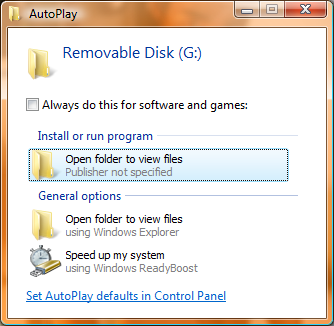
표준 플래시 드라이브를 사용하면 사회공학적 공격을 통해 사용자가 자동 실행 대화 상자에서 적절한 항목을 클릭하도록 유도할 수 있다. 무료 게임이나 음란물을 제공한다고 하는 매력적인 작업 문자열은 많은 사용자를 함정에 빠뜨릴 것이다. 언제든지 드라이브 아이콘을 두 번 클릭하면 autorun.inf가 자동으로 사용되는데, 이는 숙련된 사용자도 빠질 수 있는 함정이다.
자동 실행 악성 프로그램은 하드 드라이브, 그림 프레임 및 기타 디지털 장치로 확장되었다.[29] 외부 장치를 다룰 때 주의를 기울이는 것이 보안의 최우선 과제이다. 자동 실행 및 USB 플래시 드라이브를 통한 악성 프로그램 감염의 유행은 2011년 마이크로소프트 연구[31]에서 문서화되었으며, 2011년 상반기에 전 세계 6억 개 이상의 시스템 데이터를 분석했다. 이 연구에 따르면 모든 윈도우 시스템의 악성 프로그램 감염의 26%가 Microsoft Windows의 자동 실행 기능을 악용한 USB 플래시 드라이브 때문이었다. 이 결과는 2011년 상위 10대 위협 중 자동 실행.inf 악용을 첫 번째로 꼽은 백신 회사 ESET의 월간 보고서와 같은 다른 통계와 일치했다.[32]
7. 4. 공격 완화
자동 실행 기능은 때때로 악성 소프트웨어의 통로로 사용되곤 한다. 윈도우 비스타 이전에는 CD-ROM 드라이브가 사용자에게 묻지도 않고 autorun.inf 파일의 명령을 따르는 것이 기본 동작이었다. 이 때문에 특정 CD-ROM이 악성코드 감염의 매개체가 될 수 있었다.자동 실행을 이용한 악성 소프트웨어는 하드 드라이브[41], 사진 액자, 그 밖의 디지털 기기까지 퍼져나갔다.[42] 마이크로소프트는 "사용자가 알거나 동의하지 않은 채 코드가 실행될 수 있기 때문에, 보안을 위해 이 기능을 끄고 싶어할 수 있다"는 점을 인지했다. 그래서 레지스트리 편집이 익숙하지 않은 사용자를 위해 자동 실행을 끌 수 있는 "Fixit"을 배포했다.[13]
기본적인 보안 예방 조치로는 다음이 있다.[33]
이러한 공격에 대한 노출은 그룹 정책 및 레지스트리 설정을 적절하게 변경하여 최소화할 수 있다. 다음은 이 문서에서 설명하는 내용의 요약이다.
- 자동 실행을 비활성화 (하지만 자동 실행 비활성화 버그 참고)
- Vista에서 "자동 실행의 기본 동작" 그룹 정책을 사용하여 자동 실행을 비활성화 ( 위 참고).
- 초기화 파일 매핑을 사용하여 autorun.inf 섹션을 무효화.
- Windows 7에서는 CD 및 DVD 드라이브만 autorun.inf 파일에서 자동 실행 작업과 같은 응용 프로그램을 지정할 수 있다. Windows XP 이상은 업데이트로 동일한 방식으로 동작하도록 패치할 수 있다.[34] 2011년 2월, 이 패치는 공식 Windows Update 채널에 추가되었다.[35] Windows 7 자동 실행 작업 동작은 이제 모든 현재 버전의 Windows OS에 대한 기본값이다.
또한, 다음 조치는 주로 Conficker 웜 공격 중에 마이크로소프트가 권장한 사항이다.
8. 애플 아이튠즈
윈도우와 맥에서 `iTunesHelper`라는 응용 프로그램은 아이팟이 연결될 때 아이튠즈를 실행할 수 있도록 자동 실행과 비슷한 기능을 제공한다.[1] 이 기능은 아이튠스의 아이팟 섹션 옵션에서 '아이팟이 연결되면 아이튠즈 열기'를 선택 해제하여 비활성화할 수 있다.[1]
참조
[1]
웹사이트
What's the difference between AutoPlay and AutoRun?
http://windowshelp.m[...]
Microsoft
[2]
웹사이트
How to receive notification of CD-ROM insertion or removal
http://support.micro[...]
Microsoft
[3]
웹사이트
Detecting media insertion or removal
http://msdn.microsof[...]
Microsoft
[4]
웹사이트
RegisterDeviceNotification function
http://msdn.microsof[...]
Microsoft
[5]
웹사이트
Creating an AutoRun-Enabled Application
http://msdn.microsof[...]
Microsoft
[6]
웹사이트
Enabling and Disabling AutoRun
http://msdn.microsof[...]
Microsoft
[7]
웹사이트
IQueryCancelAutoPlay Interface
http://msdn.microsof[...]
Microsoft
[8]
웹사이트
AutoPlay: frequently asked questions
http://windowshelp.m[...]
Microsoft
[9]
웹사이트
How to Test autorun.inf Files
http://support.micro[...]
Microsoft
[10]
웹사이트
GetDriveType Function
http://msdn.microsof[...]
Microsoft
[11]
웹사이트
How to use a registration entries file
http://support.micro[...]
Microsoft
[12]
웹사이트
Windows 2000 Registry: NoDriveTypeAutoRun
https://technet.micr[...]
Microsoft
[13]
웹사이트
How to disable the Autorun functionality in Windows
http://support.micro[...]
Microsoft
[14]
웹사이트
Windows 2000 Registry: NoDriveAutoRun
https://technet.micr[...]
Microsoft
[15]
웹사이트
Windows Vista Security Guide, Chapter 3
https://technet.micr[...]
Microsoft
[16]
웹사이트
Group Policy Settings Reference for Windows and Windows Server
http://www.microsoft[...]
Microsoft
[17]
웹사이트
Windows 2000 Registry: AutoRun
https://technet.micr[...]
Microsoft
[18]
웹사이트
Windows 2000 Registry: AutoRunAlwaysDisable
https://technet.micr[...]
Microsoft
[19]
웹사이트
Windows XP Pro Resource Kit, Differences with Windows XP Home Edition
https://technet.micr[...]
Microsoft
[20]
웹사이트
Memory stick worms
http://nickbrown-fra[...]
2011-10-31
[21]
웹사이트
The best way to disable Autorun for protection from infected USB flash drives
http://blogs.compute[...]
2013-06-06
[22]
웹사이트
Windows Vista fails to properly handle the NoDriveTypeAutoRun registry value
http://www.kb.cert.o[...]
US-CERT
[23]
웹사이트
The NoDriveTypeAutoRun subkey value is reset...
http://support.micro[...]
Microsoft
[24]
웹사이트
The AutoRun feature or the AutoPlay feature does not work...
http://support.micro[...]
Microsoft
[25]
웹사이트
You receive an "Installation ended prematurely because..."
http://support.micro[...]
Microsoft
[26]
웹사이트
Camera and Scanner Wizard, stopped working
http://gladiator-ant[...]
[27]
웹사이트
Autoplay not working with digital camera
http://www.vista-xp.[...]
[28]
웹사이트
How to repair your camera Autoplay download
http://www.tech-arch[...]
[29]
뉴스
Chinese Trojan on Maxtor HDDs spooks Taiwan
http://www.channelre[...]
The Register
2007-11-12
[30]
뉴스
Malware hitches a ride on digital devices
https://www.theregis[...]
The Register
2008-01-11
[31]
간행물
Microsoft Security Intelligence Report Volume 11, January-June, 2011.
http://download.micr[...]
[32]
간행물
Global Threat Report, December 2011.
http://go.eset.com/u[...]
[33]
웹사이트
Virus alert about the Win32/Conficker worm
http://support.micro[...]
Microsoft
[34]
웹사이트
Update to the AutoPlay functionality in Windows
http://support.micro[...]
Microsoft
[35]
웹사이트
Deeper insight into the Security Advisory 967940 update
http://blogs.technet[...]
Microsoft
[36]
Microsoft
How can I prevent users from connecting to a USB storage device?
http://support.micro[...]
Microsoft
[37]
Microsoft
Removable storage devices are not recognized after installing Windows XP SP2
http://support.micro[...]
Microsoft
[38]
Microsoft
AutoPlay FAQs
http://windowshelp.m[...]
[39]
US-CERT
Windows Vista fails to properly handle the NoDriveTypeAutoRun registry value
http://www.kb.cert.o[...]
[40]
Microsoft
How to disable the Autorun functionality in Windows
http://support.micro[...]
Microsoft
[41]
뉴스
Chinese Trojan on Maxtor HDDs spooks Taiwan
http://www.channelre[...]
The Register
2007-11-12
[42]
뉴스
Malware hitches a ride on digital devices
https://www.theregis[...]
The Register
2008-01-11
본 사이트는 AI가 위키백과와 뉴스 기사,정부 간행물,학술 논문등을 바탕으로 정보를 가공하여 제공하는 백과사전형 서비스입니다.
모든 문서는 AI에 의해 자동 생성되며, CC BY-SA 4.0 라이선스에 따라 이용할 수 있습니다.
하지만, 위키백과나 뉴스 기사 자체에 오류, 부정확한 정보, 또는 가짜 뉴스가 포함될 수 있으며, AI는 이러한 내용을 완벽하게 걸러내지 못할 수 있습니다.
따라서 제공되는 정보에 일부 오류나 편향이 있을 수 있으므로, 중요한 정보는 반드시 다른 출처를 통해 교차 검증하시기 바랍니다.
문의하기 : help@durumis.com